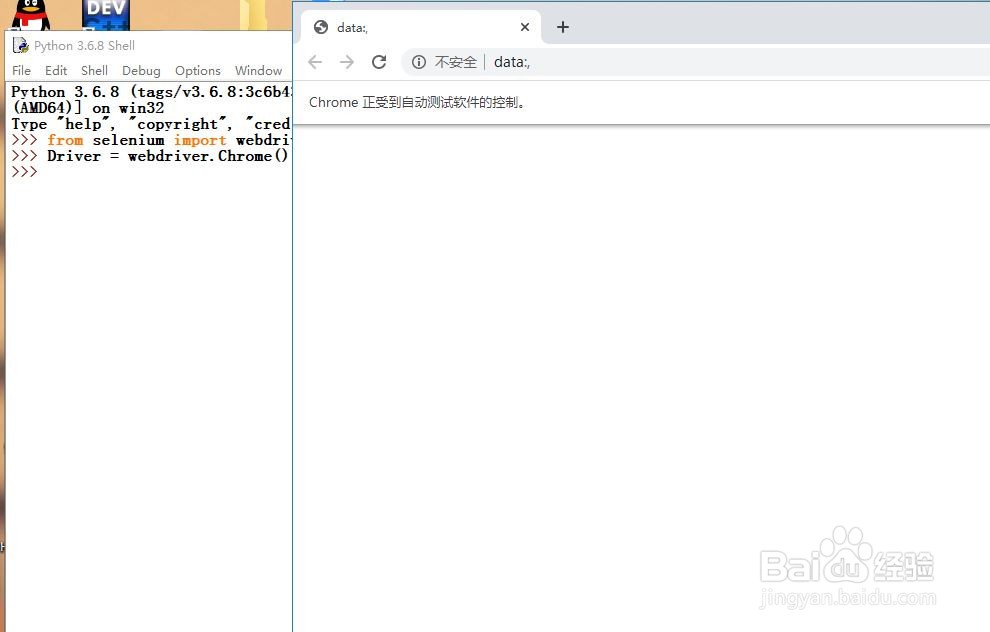1、安装selenium(可以采用以下两种安装方式)1、在线安装:pip install selenium2、下载selenium库安装:https://pypi.org/simple/selenium/推荐使用在线安装(个人赶脚比较方便)
2、如果是Python IDEL开发环境,在cmd下进入Python环境配置路径(例如:C:\Program Files\Python36\Scripts)执行命令:pip inst锾攒揉敫all selenium如下图,因为之前已经安装过了,所以显示已经存在。
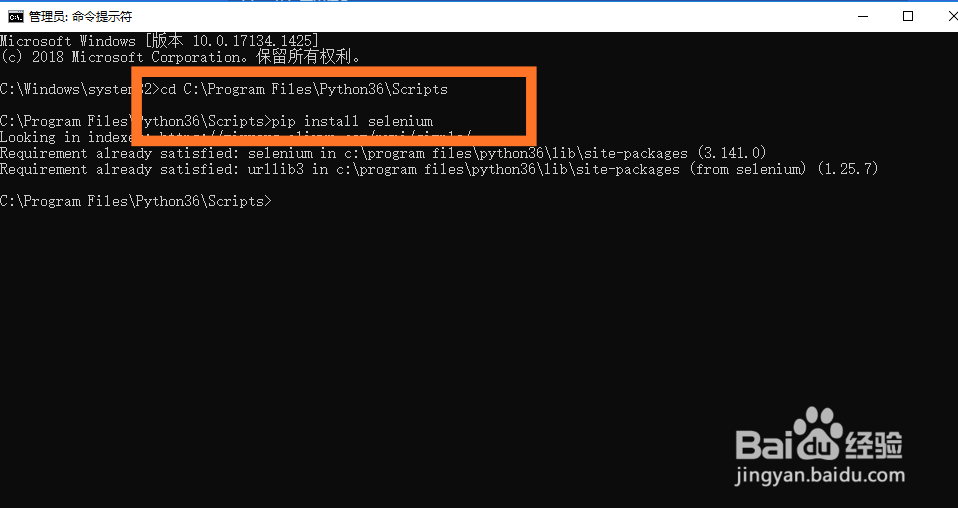
3、如果是Anaconda开发环境,则进入Anaconda Prompt命令执行程序(通常在Anaconda安装成功后,在开始菜单可以找到)。执行命令:pip install selenium,如下图,因为之前已经安装过了,所以显示已经存在。
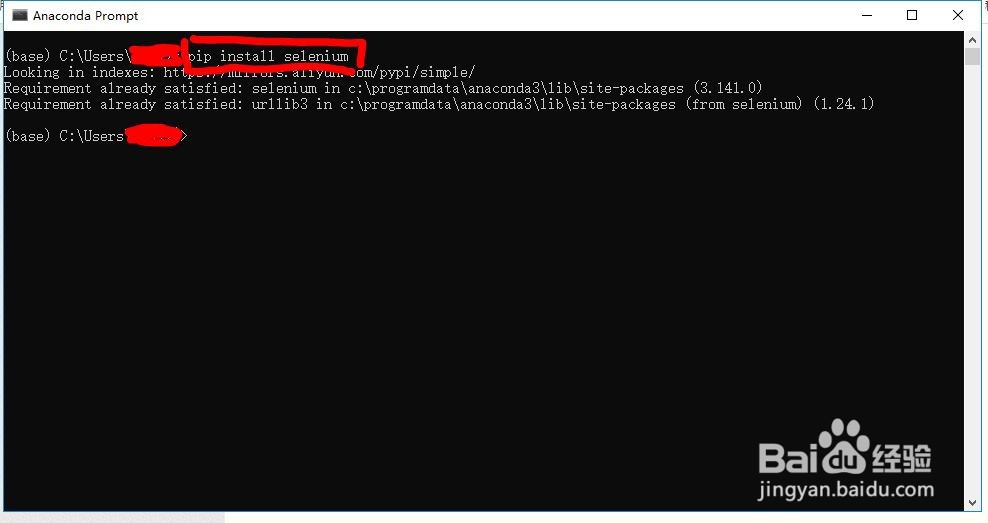
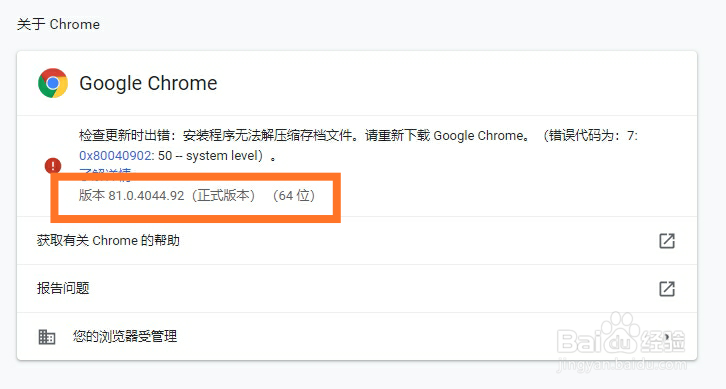
5、下载ChromeDriver,下载地址:http://chromedriver.storage.google锾攒揉敫apis.com/index.html,下载与Chrome浏览器版本相对应的ChromeDriver版本,如果没有完全匹配的版本,选择最相近的版本即可,(例如,这里没有与上述浏览器版本81.0.4044.92匹配的版本,可选择与其最相近的版本81.0.4044.69),进入相应版本后,选择与本机操作系统相同的安装文件进行下载(如:Windows系统,选择chromedriver_win32.zip)。
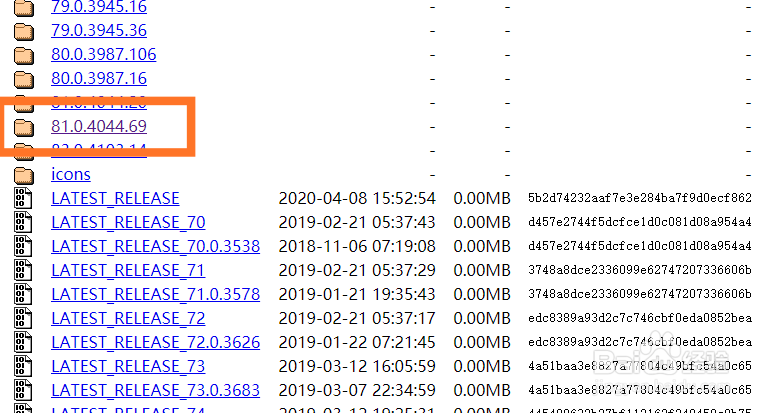
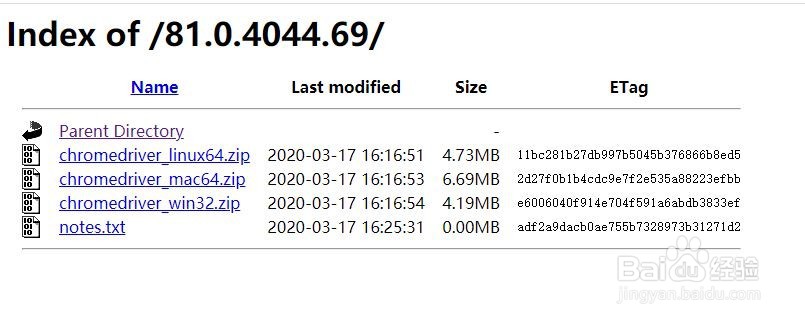
6、下载完成后解压压缩包,将觊皱筠桡ChromeDriver.exe可执行文件配置到系统环境变量(也可将该可执行文件复制到Chrome的安装目录下C多唉捋胝:\Program Files (x86)\Google\Chrome\Application,并对该路径进行环境变量配置)。若选择第二种方法,则进行环境变量配置:右击任务栏->任务管理器->文件->运行新任务->输入sysdm.cpl->高级->环境变量->双击PATH->新建环境变量->将C:\Program Files (x86)\Google\Chrome\Application路径添加在后边->确定(end)。至此已全部安装配置完成!!!
7、最后进行验证:在IDEL或者jupter输入命令:from selenium import webdriverDriver = webdriver.Chrome()运行命令,弹出一个空白浏览页即为安装配置成功!